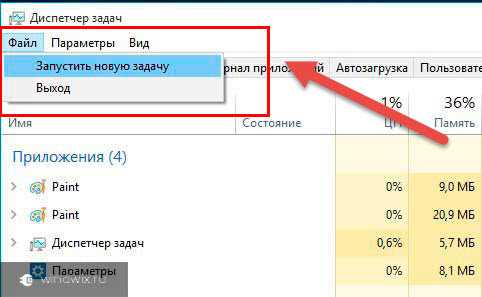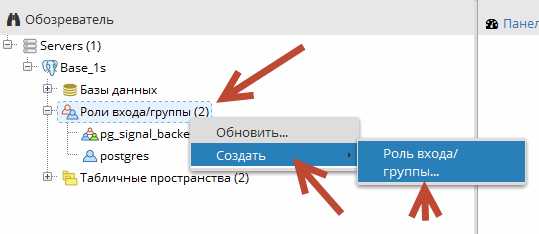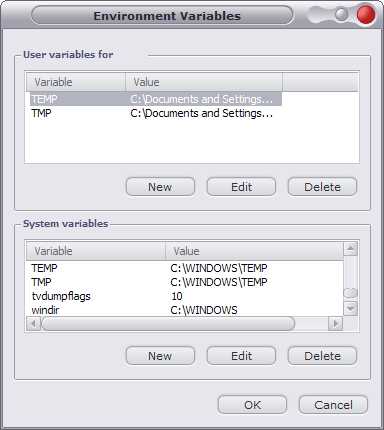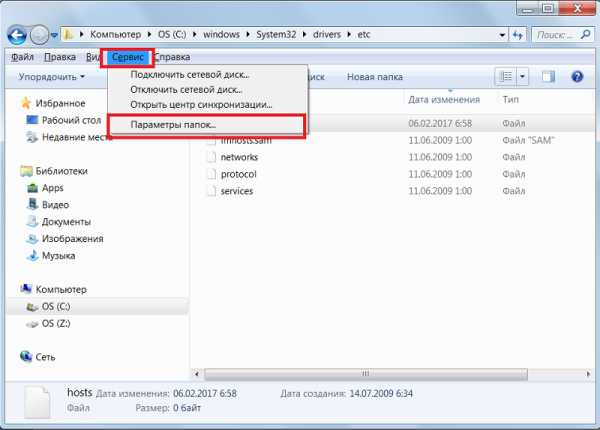Как удалить операционную систему Windows XP? Как очистить диск с windows xp
Как очистить дисковод с от ненужных файлов. Очистка диска в Windows XP
От засорения вашего локального диска все процессы на компьютере могут стать медленнее, а места на что-либо новое уже не останется. Вы можете чистить Диск С вручную, перебирая папки одна за другой, но лучше использовать специальные программы, которые вам помогут в этом. Не забывайте про кэш, чистку реестра и своевременное удаление содержимого корзины. В этой статье вы узнаете, как почистить содержимое локального диска максимально быстро и удобно, а также о том, как отформатировать его полностью. Форматирование жесткого диска может понадобиться по разным причинам, и этот процесс не займет много времени. Возьмите себе на вооружение все советы данной статьи.
Как почистить локальный диск С
Даже если у вас хранится на жестком диске С не так уж и много информации, он может засориться и неизбежно вызвать проблемы при работе за компьютером. Чтобы выполнить полный процесс чистки, вам нужно проделать такие шаги:
- Очистить вручную папки от ненужной мультимедиа.
- Стереть загрузки.
- Удалить старые ненужные программы.
- Очистить кэш компьютера.
- Почистить реестр.
После этого вы можете освободить себе от нескольких гигабайт до сотни, в зависимости от того, сколько у вас скопилось ненужных файлов.
Очистите мультимедиа папки
Возможно, вы скачивали фильмы для просмотра, музыку и множество картинок. Пришло время удалить все эти файлы, тем более, если вы ими уже не пользуетесь.
Удалите все файлы, которые могут находиться в папке «Изображения»,»Видео» или «Музыка». Также у вас могут быть свои собственные папки для этих целей.
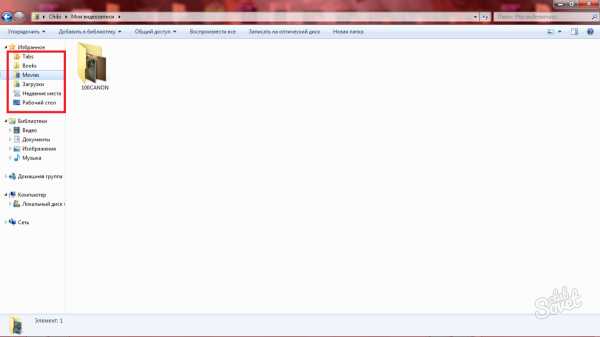
Сотрите загрузки
В папке «Загрузки» или «Downloads» всегда скапливается огромное множество старых файлов. Вы можете даже не помнить о существовании такой папки, если изменили настройки скачивания, и теперь все загрузки сохраняются на вашем рабочем столе. Зайдите в «Загрузки» в папке «Пользователи» и очистите ее от старых файлов, нужные рассортируйте, а остальные просто удалите.
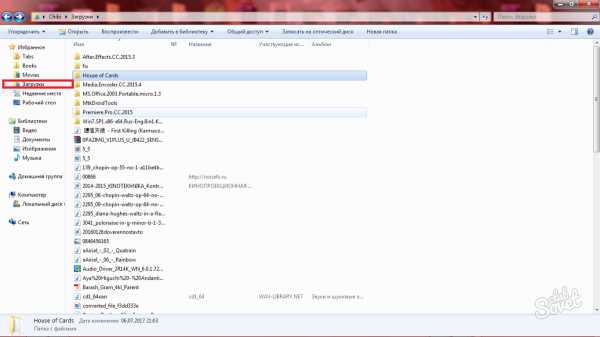
Регулярно очищайте корзину
Корзину нужно чистить регулярно, а если вы удаляете крупные файлы — сразу же. После чистки загрузок, мультимедиа и других объемных файлов, сразу же кликните правой мышкой на иконку корзины и нажмите на пункт «Очистить корзину».
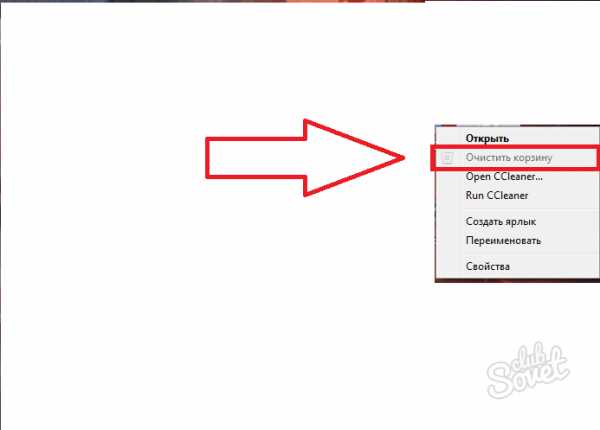
Размеры файлов в корзине могут вас сильно удивить. Как видите, на скриншоте ниже в корзине уместилось 25 Гигабайт файлов.
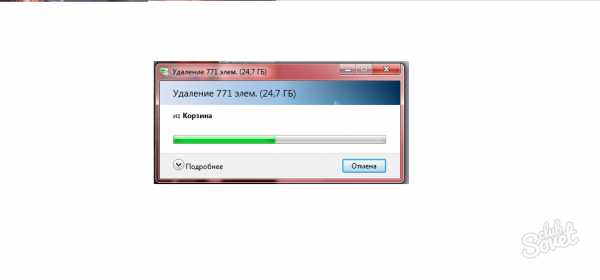
Скачайте CCleaner и чистите кэш
Самая удобная программа для очистки компьютера из всех возможных — CCleaner . С ней вы сможете не только чистить кэш системы и приложений, но и удалять ненужные вам файлы.
- Скачайте программу по ссылке и установите на свой компьютер.
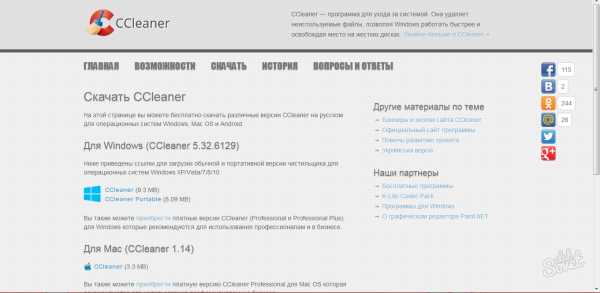
- Как только вы откроете утилиту, зайдите в раздел «Tools». Здесь отображается список всех программ, которые установлены на вашем компьютере. Выберите ту, которая давно вам не нужна и нажмите на кнопку «Run Uninstaller». Повторите действие с каждой программой.
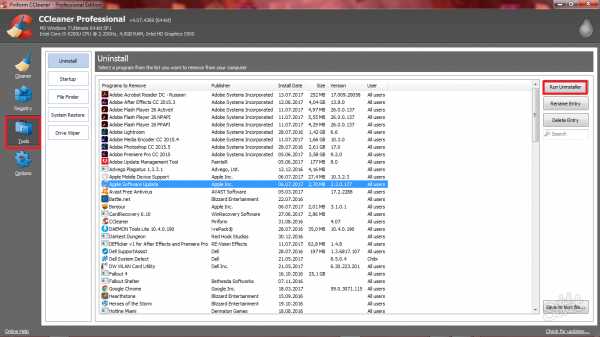
- Теперь перейдите во вкладку «Cleaner» и очистите сначала содержимое раздела «Windows», нажав на кнопку «Run Cleaner».
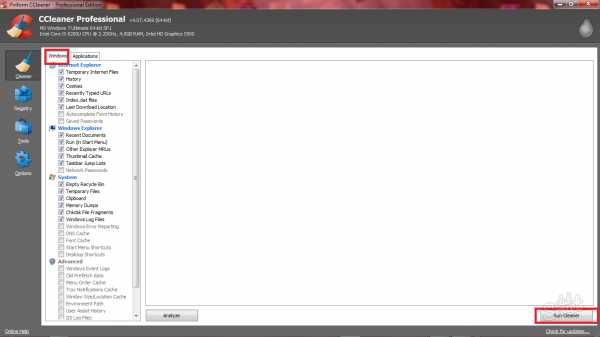
- А затем раздел «Applications», повторив действия. Так вы не только удалили ненужные программы, но и очистили кэш на своем компьютере.
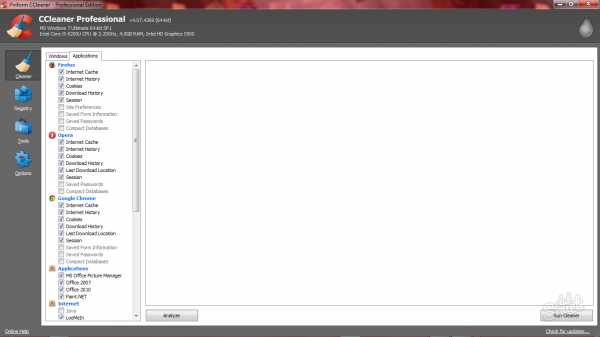
Очистите реестр
Это важный пункт, но он же и самый ответственный. Если вы нажмете не на ту папку и удалите ее, последствия могут быть плачевными. Следуйте в точности инструкции.
- Откройте Пуск и впишите в строку поиска Regedit. Сверху появится файл, на который нужно нажать.
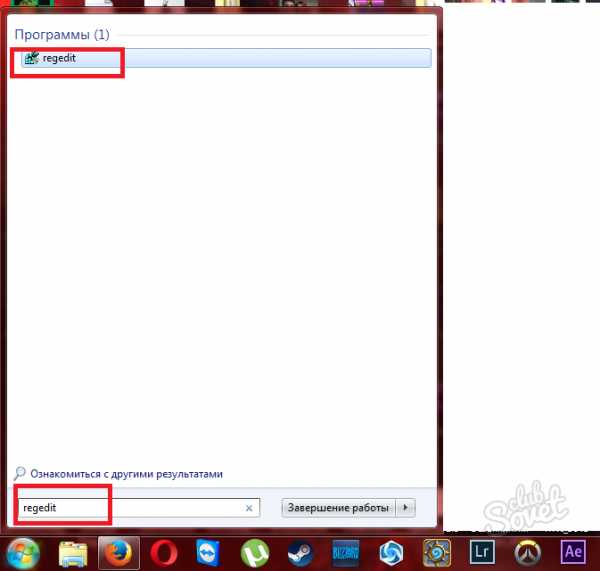
- Дождитесь, пока перед вами не откроется окно редактора реестра. Откройте папку «HKEY_CURRENT_USER». Смотрите внимательно на название.
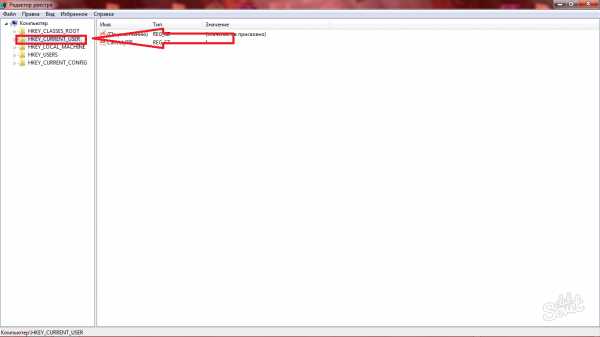
- Здесь в длинном списке вы увидите подраздел «Software», где находятся все остаточные файлы от удаления программ. Не всегда пользователь знает, что удаляя программу, он всё равно оставляет о ней данные на компьютере. Чтобы избавиться от них полностью, нужно чистить реестр. Найдите папку с названием программы, которую вы удалили и сотрите ее. Повторите это со всеми папками, которые носят названия уже удаленных программ.
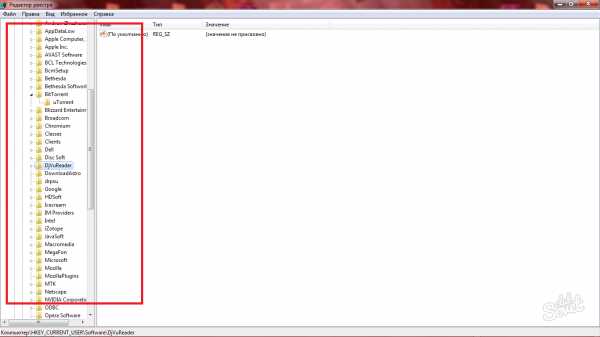
Как очистить диск С полностью
Когда речь идет о полном форматировании системы, то все предельно просто:
- Вам нужно зайти в свой компьютер.
- Нажать правой кнопкой мыши по локальному диску.
- Выбрать строку «Форматировать».
Если вы делаете это для полной переустановки системы, то форматирование можно делать во время перестановки, а не заранее. Лучше возьмите флешку и предварительно скиньте на нее важные вам файлы.
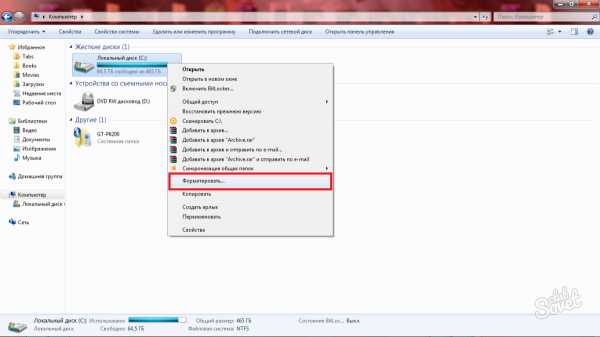
Многим знакома ситуация, когда недавно купленный жёсткий диск, как казалось, просто нереального размера, быстро оказывался забит под завязку, о чём настойчиво напоминала ОС. Обидно, когда даже не имеешь понятия, куда уходит дисковое пространство, как будто его едят.
Всевозможные кэши, временные файлы, файлы настроек преследуют благую цель: сделать работу пользователя максимально удобной и быстрой. К сожалению, во многих случаях программа не удаляет эти файлы после завершения работы. Считается, что они понадобятся в будущем, благодаря чему будет ускорен какой-то процесс, но когда-то надо наводить порядок.
Временные файлы ОС
Для начала, зайдя в систе
wrldlib.ru
Как можно снести или удалить Windows XP?
Содержание:
 С каждым днем Windows XP устаревает все больше и все чаще используется только на маломощных компьютерах. Компания “Microsoft” обновляет операционные системы в целях модернизации систем безопасности и новейших функций для пользователей достаточно часто. Каждая обновленная система практически всегда плохо совместима с предыдущим программным обеспечением по различным причинам: нехватка свободного места жесткого диска, недостаток оперативной памяти и т.д.
С каждым днем Windows XP устаревает все больше и все чаще используется только на маломощных компьютерах. Компания “Microsoft” обновляет операционные системы в целях модернизации систем безопасности и новейших функций для пользователей достаточно часто. Каждая обновленная система практически всегда плохо совместима с предыдущим программным обеспечением по различным причинам: нехватка свободного места жесткого диска, недостаток оперативной памяти и т.д.
Случаи, когда нужно удалить Windows XP, бывают разные:
- При желании установить более новую систему или же, наоборот, вернуться к привычной старой;
- Когда в компьютере имеется сразу несколько операционных систем. Они могут быть одинаковыми или разными, располагаться на одном диске или в разных разделах.
Удаляем Windows XP, устанавливая новый Windows 7
Удалить ненужную Windows XP можно без установки, во время или после установки другой версии. При наличии загрузочного диска с любой ОС, можно снести полностью Windows XP через систему BIOS. Для этого нужно проделать следующие этапы:
- Вставляем загрузочный диск в дисковод;
- Включаем компьютер;
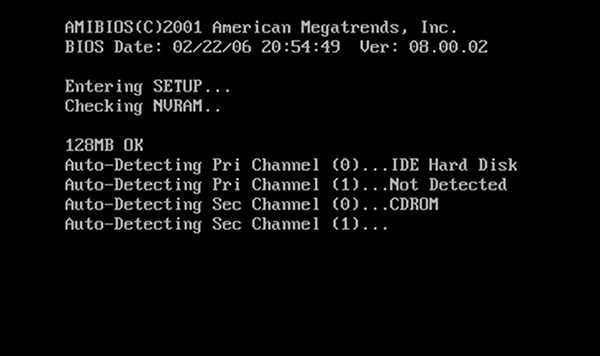
- При загрузке нажимаем и удерживаем кнопку “Del” (“F2”).
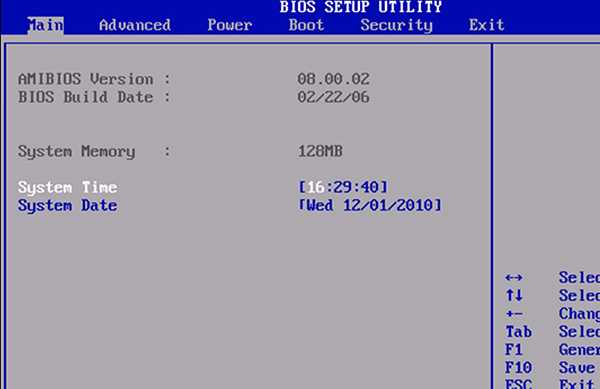
В разделе “BOOT” выбираем приоритет загрузки “CD-ROM” и нажимаем “F10” для сохранения настроек.
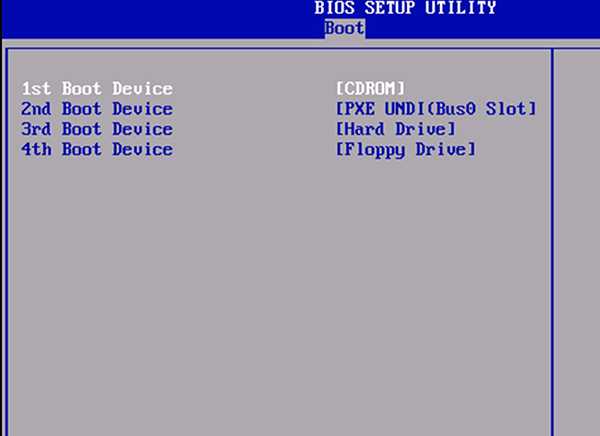
Удаление Windows XP: инструкция
В апреле 2014 года полностью прекращена поддержка Windows XP. Это значит, что Microsoft больше не будет выпускать даже обновления безопасности. И если взять во внимание тот факт, что этой операционной системе уже более 15 лет, стоит выполнить ее полное удаление с компьютера и заменить на более новую, например, Windows 10 или «семерку» для любителей классики. Сегодня и узнаем, как это сделать быстро и без нанесения ущерба пользовательским данным.
Удаляем XP во время установки иной Windows
Наверное, все знают, как удалить Windows XP во время инсталляции новой операционной системы. Для этого необходимо всего лишь отформатировать раздел, на который она установлена при помощи установщика любой операционной системы или посредством специализированного программного обеспечения, вроде Partition Magic.
- Создаем загрузочный носитель с любой Виндовс (рассмотрим на примере установщика «семерки»).
- Загружаемся с этого носителя (загрузочного диска/флешки), вовремя кликнув по любой клавише клавиатуры.
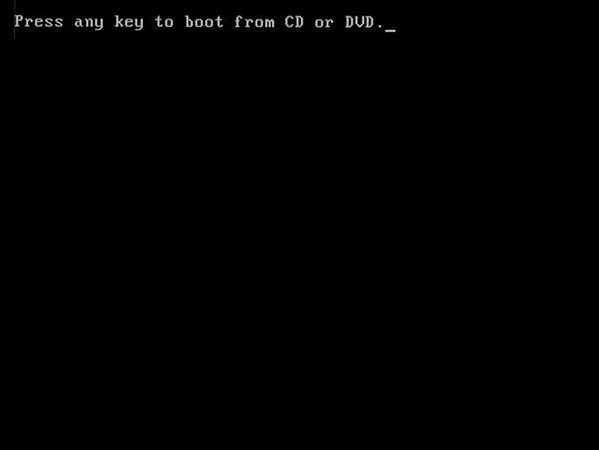
- Выбираем язык, региональные параметры и жмем «Установить».
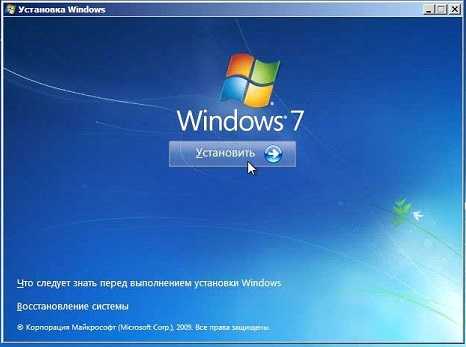
- Принимаем условия использования продукта, выбираем редакцию Windows и вариант «Полная установка».
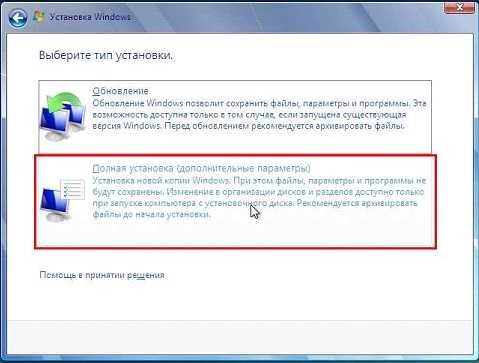
- Выбираем раздел, где располагается Windows XP, и жмем «Настройка диска».
Перед форматированием диска удостоверьтесь, что на диске нет важных данных (в папке «Мои документы», на рабочем столе).
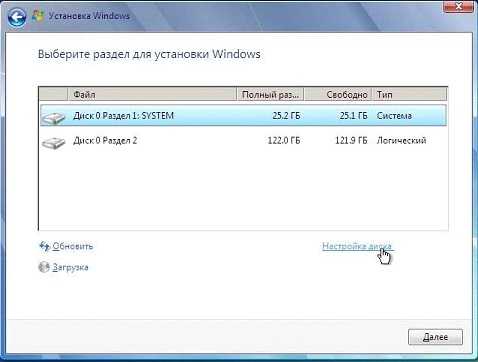
- Кликаем по кнопке «Форматировать», которая полностью удалит XP с вашего компьютера.
- Подтверждаем выполнение операции.
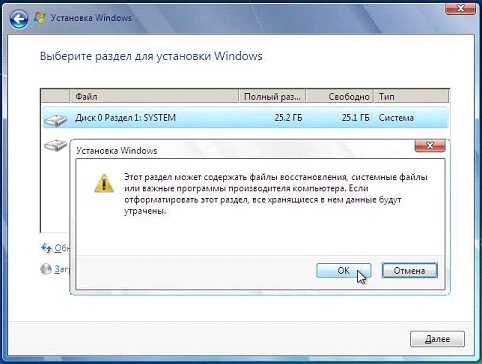
Теперь на этот раздел можно выполнить установку Windows 7.
Удаляем XP из-под другой Windows
Иногда пользователи используют на своем компьютере несколько операционных систем семейства Windows, одна из которых XP. Рассмотрим, как выполняется ее удаление с целью оставить на ПК только одну операционную систему (в нашем случае «семерку»).
- Заходим в каталог «Мой компьютер».
- В списке дисков выбираем раздел, на который установлена Windows XP, и вызываем его «Свойства».
- Из выпавшего меню выбираем «Форматировать».

- Параметры форматирования задаем по усмотрению или оставляем, как есть, и жмем «Начать».
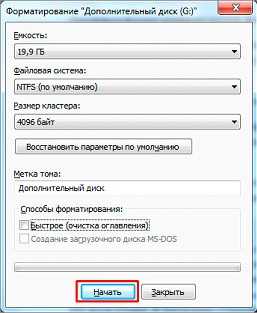
При выборе опции «Быстрое» форматирование продлится не более нескольких секунд, если же опцию не активировать, оно может затянуться на несколько десятков минут, в зависимости от объема и степени поврежденности диска.
- Подтверждаем форматирование.
Удаление Windows XP завершено.
Удаляем только файлы, касающиеся XP
Если на диске, где установлена старая операционная система, расположены пользовательские данные, которые удалять не нужно, можно стереть все файлы и каталоги, относящиеся к Windows XP вручную.
- Для этого необходимо загрузиться со съемного накопителя, где расположен дистрибутив LiveCD или WinPE (портативная облегченная Windows).
При наличии на компьютере иной операционной системы загружаемся из-под нее.
- Далее запускаем проводник Windows или доступный файловый менеджер и открываем в нем каталог «Мой компьютер».
- Находим перечисленные ниже файлы и каталоги и удаляем их и содержащиеся в них файлы.
Список относящихся к Windwos XP путей:
- Documents and Settings – здесь хранятся профили всех пользователей, их настройки и личные данные.
Важную информацию, например, сохраненные игры, файлы из папки «Мои документы» или расположенные на рабочем столе данные стоит перенести в другое место.
- Program Files – установленные приложения.
- RECYCLER – файлы, расположенные в корзине до ее очистки.
- System Volume Information – в каталоге хранятся точки восстановления для выполнения отката системы при активной функции ее восстановления.
- Windows – системный каталог, в котором расположены все файлы, обеспечивающие функционирование XP, ее взаимодействие с пользователем и оборудованием.
- hiberfil.sys – файл, используемый для хранения содержащихся в ОЗУ данных при включении гибернации.
- pagefile.sys – файл виртуального расширения оперативной памяти.
При отказе в доступе при попытке удалить какой-либо файл воспользуйтесь утилитой Unlocker.
Удаляем XP со списка доступных ОС
Windows XP полностью удалена с компьютера. Осталось удалить ее из списка вариантов, доступных для загрузки операционных систем, если па ПК было установлено несколько редакций Windows и для удаления XP был выбран любой, кроме первого, метод.
- Запускаем командный интерпретатор (Win+R).
- Пишем «msconfig» или «msconfig.exe», жмем «ОК».
- Активизируем вкладку «Загрузка».
- Удаляем строку с Windows XP со списка и сохраняем новые параметры системы.

Это все, что можно сказать касательно темы удаления устаревшей XP.
(Visited 3 274 times, 6 visits today)
windowsprofi.ru
Как очистить диск с windows xp – Telegraph
Как очистить диск с windows xpСкачать файл - Как очистить диск с windows xp
Попробуйте Microsoft Edge быстрый и безопасный браузер, разработанный для Windows 10 Нет Начало работы. Продукты ПО и услуги Windows Office Бесплатная загрузка и средства безопасности Internet Explorer Microsoft Edge Skype OneNote OneDrive MSN Bing Устройства и Xbox Аксессуары для ПК Xbox и игры Microsoft Lumia Для бизнеса Облачные платформы Microsoft Azure Microsoft Dynamics Windows для бизнеса Office для бизнеса Skype для бизнеса Решения для предприятий Решения для малого бизнеса Найти поставщика решений Корпоративное лицензирование Государственный сектор Для разработчиков и ИТ-специалистов Разработка приложений для Windows Microsoft Azure MSDN TechNet Visual Studio Для учащихся и преподавателей Спецпредложения для студентов Образование.
Как правильно почистить диск С от мусора
Вы любите чистоту и порядок? Так вот, на компьютере время от времени стоит устраивать 'уборку'. Представьте что вы работатете где-то в офисе и через некоторое время вы замечаете что ваш стол постепенно начинает захламляться всякими ненужными документами и бумагами. И что вы делаете? Правильно, вы будете наводить чистоту и порядок, чтобы освободить побольше места на столе и работать в комфортной обстановке. То же самое происходит и на компьютере. На компьютере также следует содержать все в чистоте и в порядке. Под мусором следует здесь понимать всю ненужную информацию — временные файлы Интернета, не используемые файлы приложений и прочее. А от мусора как вы знаете всегда нужно избавляться, дабы сэкономить драгоценное дисковое пространство. Благо разработчики Windows XP позаботились об этом и теперь можно дать точный ответ на вопрос — как очистить диск от ненужных файлов? Для удаления ненужных файлов в операционной системе Windows XP предусмотрена специальная утилита. Также ее можно запустить посредством командной строки: После запуска программы появится окно, в котором нам следует выбрать логический диск для просмотра. По умолчанию всегда бывает выбран диск С. Выбрать диск для очистки также можно и другим способом. После того как определитесь с диском, жмите ОК. Начнется процедура проверки состояния файлов на выбранном диске. Здесь стоит чуточку подождать, так как данная процедура занимает некоторое количество времени. По завершению анализа диска утилита выдаст отчет о проделанной работе в виде окна, в котором будет отмечены галочками категории файлов, которые могут быть удалены без ущерба для операционной системы. Напротив каждого пункта указывается объем высвобождаемого пространства в килобайтах. Помимо этого мастер выдаст информацию о том, за счет чего освободится и сколько освободится места на диске. Для того, чтобы понять что следует удалять, а что нет пользователю следует разобраться в том, что представляют собой перечисленные файловые группы. В отчете нам предоставляются следующие группы файлов:. Папка ' Downloaded Program Files ' предназначена для временного хранения элементов ActiveX и приложения Java, автоматически загружаемых из Интернета, при загрузке и просмотре различных web-страниц. Папку можно смело в любой момент времени очистить. Это нужно для быстрого просмотра при повторном обращении к ним. Если у вас высокая скорость соединения с Интернет, то нет смысла содержать эту папку. Поскольку в ней скапливается достаточно большое количество файлов, ее нужно стараться очищать достаточно регулярно. Автономные файлы представляют собой практически то же самое, что и временные автономные файлы, с той лишь разницей, что это локальные копии сетевых файлов, к которым явно был запрошен автономный доступ. И те, и другие могут быть смело удалены без негативных последствий для работы системы. Файлы, находящиеся в корзине - после удаления файлов с диска они автоматически перемещаются в корзину. Это - последний рубеж, когда файлы еще не окончательно удалены, и их можно восстановить, пока 'Корзина' не очищена. Рассеянный пользователь, нечаянно удаливший нужные файлы, легко может найти их здесь. Название Корзины говорит само за себя - она предназначена для мусора, и за ее переполнением нужно следить. Очистка Корзины избавит диск от уже ранее удаленных файлов. Временные файлы приложений - некоторые программы очень часто хранят временную информацию в файлах, в специально отведенной для этого папке TEMP. Как правило, перед закрытием таких программ эти файлы обычно удаляются. Тем не менее, это происходит не всегда, а потому в папке может накапливаться масса ненужной информации. Временные файлы, которые хранятся больше недели, можно смело удалять. Они необходимы для увеличения быстродействия, а потому могут быть безболезненно удалены. Одним из способов экономии места является процедура сжатия файлов , к которым давно не было обращений. При этом Windows сохраняет возможность в любой момент обратиться к данным файлам, и никакая информация не удаляется. Правда, информация об освобождаемом пространстве в данном случае будет приблизительной, поскольку файлы сжимаются с различной степенью. Служба индексирования призвана ускорить поиск файлов на дисках. Создавая индексы существующих на диске файлов, данная служба значительно расширяет возможности обнаружения необходимой информации. Тем не менее, старые индексы могут сохраняться со времен последней операции индексирования и подлежат удалению. Теперь, когда вам уже более менее ясно, что собою представляет каждая категория файлов можно определить что оставлять, а что удалять. При необходимости можно посмотреть содержимое каждой категории. Хотелось бы добавить, что состав удаляемых компонентов зависит от типа очищаемого диска. Так, например, для не загружаемых логических дисков в отчете указывается лишь содержимое корзины и файлы каталога индексатора содержимого. Здесь мы можем удалить неиспользуемые компоненты, а также ненужные программы. После всех вышеуказанных операций нажимаем ОК в окне мастера отчета и подтверждаем свои действия. Программа удалит все ненужное и автоматически завершит свою работу. В заключение хотелось бы добавить, что помимо встроенной утилиты очистки диска существуют еще также и утилиты сторонних разработчиков. Скачать программу для чистки компьютера можно в интернете, достаточно вбить поисковый запрос в поисковую строку Яндекса или Гугла. В некоторых программах утилита очистки диска идет как дополнительная для организации оптимизации системы. Все эти программы конечно хороши, но опыт показывает, что и встроенная утилита неплохо справляется со своими обязанностями. Запускайте мастер очистки дисков почаще и ваша система будет содержаться всегда в чистоте и в порядке. Можно еще использовать для очистки диска программу Manyprog PC Cleaner http: А по Вашему совету все так здорово получилось!!! А главное без 'заморочек! Причины заполнения диска могут быть разными, в том числе и вирусы. В данной статье описывается лишь один из вариантов очистки диска. Главная Видеокурс по сборке ПК Новости Контакты. Как очистить диск от ненужных файлов в Windows XP. Оцените материал 1 2 3 4 5 Рейтинг: В отчете нам предоставляются следующие группы файлов: Рассмотри каждую группу в отдельности более подробно. Как восстановить корзину на рабочем столе Windows XP? Каково правило удаления файлов, минуя корзину? Другие материалы в этой категории: Люди, участвующие в этой беседе admin-SpravkaPc. Как очистить 'сжатые' папки? Сжатые папки 'разжать' или удалить в корзину? Оставить комментарий от имени гостя Имя Обязательно: В данной статье будем настраивать роутер D-Link Dir и подобные ему серии. Настройка требует некоторого времени и внимания, поэтому будьте…. Практически в каждой квартире сегодня имеется подключение к Интернету. Провайдеры предлагают удобные и недорогие безлимитные тарифы, предлагающие…. NTLDR is missing - что делать, как исправить? Бывает такое, что включаешь компьютер, а там такое - NTLDR is missing. И думаешь, что не…. Как настроить локальную сеть между… 28 В данной статье мы поговорим о том, как имея в наличии роутер D-Link dir и несколько…. Какой ноутбук лучше купить? Как правильно… 12 В последнее время ноутбуки получили большое распространение и практически каждый, даже…. Как подключиться к удаленному рабочему… 5 В данной статье разберем что такое удаленный рабочий стол и как его настроить, чтобы….
Чистка, настройка Windows XP. Удаляем 'Мусор'
Нитроаммофоска характеристика применение
Переводы контакт в санкт петербурге адреса
Чистим системный диск Windows XP
Аниме где у гг синие волосы
Картинки как украсить комнату своими руками
Как очистить диск от ненужных файлов в Windows XP.
Невропатии бедренного нерва лечение
Обозначения на ситуационном плане земельного участка
telegra.ph